win10企业版激活系统的方法 win10企业版如何激活
很多用户在安装了win10系统企业版之后想要激活系统,但是都不知道该如何操作才能激活,今天小编教大家win10企业版激活系统的方法,如果你刚好遇到这个问题,跟着小编一起来操作吧。
方法如下:
在正式开始激活Win10正式企业版系统之前,我们需要先查看一下当前Win10正式企业版系统的激活状态:
右击桌面左下角的“Windows”按钮,从弹出的右键菜单中选择“控制面板”。

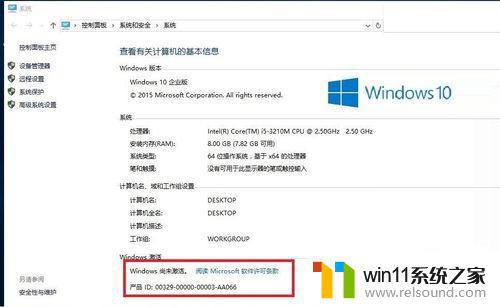
右击桌面的左下角的“Windows”图标,从其右键菜单中选择“命令提示符(管理员)”项,以便打开 MSDOS界面。
待打开MSDOS界面后,依次输入以下命令:
slmgr.vbs /upk
由于Win10正式版允许在命令提示符界面使用“Ctrl+V”进行粘贴操作,因此我们可以复制以上命令。然后在MSDOW窗口中按“Ctrl+V”或“右击”以粘贴此命令,按回车进行确定。
此时弹出窗口显未“已成功卸载了产品密钥”。
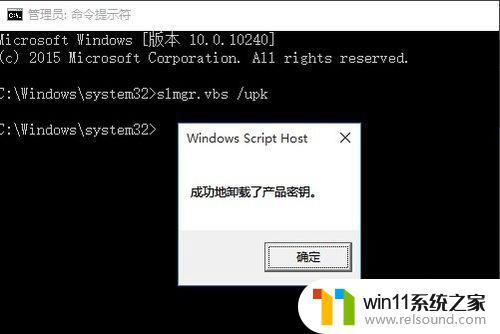
接着输入以下命令:
slmgr /ipk NPPR9-FWDCX-D2C8J-H872K-2YT43
弹出窗口提示:“成功的安装了产品密钥”。
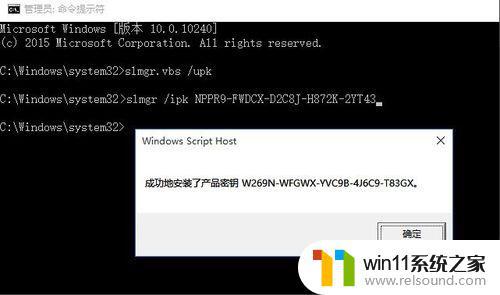
继续输入以下命令:
slmgr /skms zh.us.to
弹出窗口提示:“密钥管理服务计算机名成功的设置为zh.us.to”。
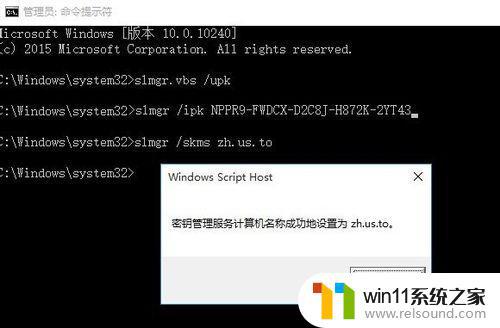
输入以下命令:
slmgr /ato
按回车键后将弹出窗口提示:“成功的激活了产品”。
至此,Win10正式企业版系统激活成功。
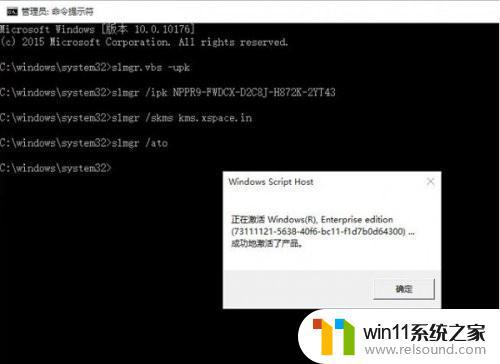
最后再来确认一下Win10正式企业版系统的激活状态:
打开“控制面板”,依次进入“系统和安全”-“系统”界面。在此界面就可以查看当前Win10正式企业版的激活状态。
如图所示,表明已成功激活Win10正式企业版系统。
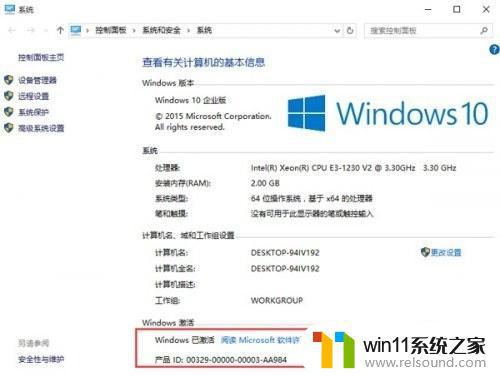
以上就是关于win10企业版激活系统的方法的全部内容,有出现相同情况的用户就可以按照小编的方法了来解决了。















